Pro hladké přehrávání filmů nebo her by slabým signálem pro iPhone měla být katastrofa. Poskytuje nejen špatný audiovizuální zážitek, ale také ztrácí spoustu času. Jak se máš? opravit slabý signál iPhone a sílu signálu iPhone 15/14/13/12/11/X/Xs/Xr/8/7/6 s lehkostí? Další podrobnosti o odstraňování problémů se nyní dozvíte v článku.
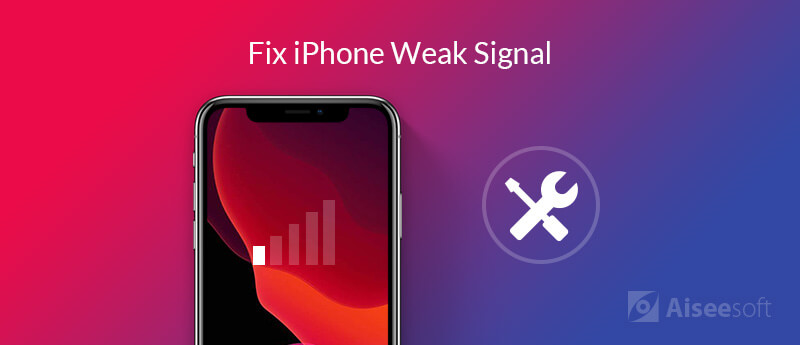
Chcete-li posílit signál iPhone, můžete postupovat několika jednoduchými metodami, jako je vyjmutí pouzdra pro iPhone a opětovné vložení SIM karty. Existuje nějaký jiný způsob, jak opravit slabé signály iPhone? Zde je 6 účinných metod, které byste měli vědět níže.
Když je váš iPhone plný úložiště, může být důvodem slabého signálu iPhone mezipaměti iPhone. Chcete-li zesílit signál, můžete pro iPhone odstranit mezipaměti.
Krok 1 Jít do Nastavení na vašem iPhone a vyberte obecně možnost dozvědět se více o mezipaměti pro každou aplikaci vašeho iPhone.
Krok 2 Vybrat Použití iPhone možnost zkontrolovat a odebrat úložiště a mezipaměti vašeho iPhone X / 8/7/6.
Krok 3 Můžete si vybrat Vypnout aplikaci App možnost odstranit mezipaměti nebo Smazat aplikaci možnost zcela odebrat aplikaci.
Krok 4 V této metodě můžete opravit slabý signál iPhonu a zajistit tak plynulé přehrávání videí nebo her v iPhonu.
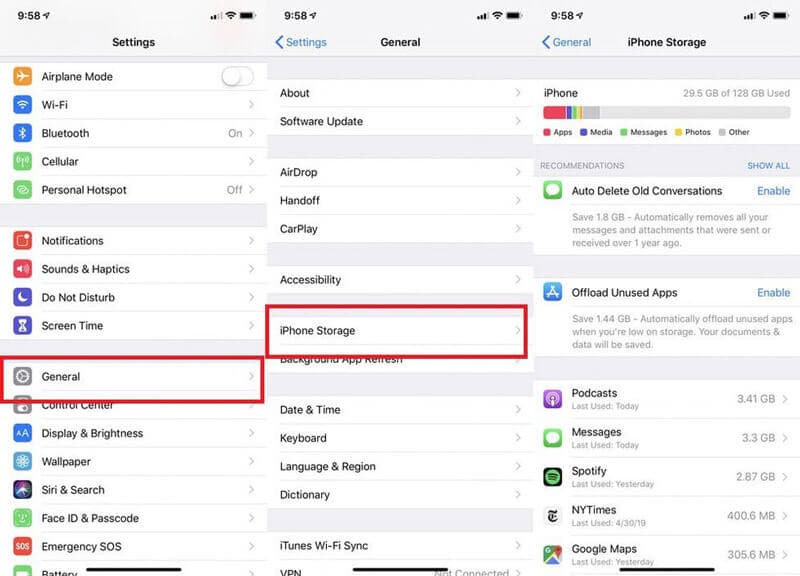
Wi-Fi Assistant vám umožní najít nejspolehlivější připojení. Pokud se však váš iPhone nepřetržitě připojuje a odpojuje od několika sítí, měl by to být problém pro slabý signál iPhone.
Krok 1 Klepněte na Nastavení na vašem iPhone, můžete si vybrat Buněčný pro správu signálu vašeho iPhone.
Krok 2 Přejděte dolů do dolní části obrazovky a přepněte Asistent Wi-Fi přepnout na pryč volba.
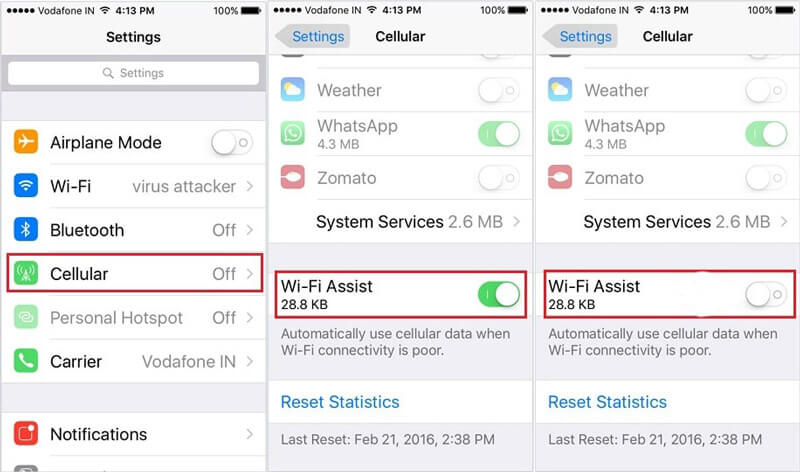
Obnovení sítě iPhone je samozřejmě další metodou posílení slabého signálu iPhone. Stačí se dozvědět více podrobností o tom, jak resetovat síť na tovární nastavení, aby se na vašem iPhonu odstranil slabý signál.
Krok 1 Přejděte na stránku Nastavení na vašem iPhone 15/14/13/12/11/X/8/7/6 můžete klepnout na obecně možnost zvolit nastavení sítě.
Krok 2 Přejděte dolů po obrazovce a klepněte na ikonu resetovat, můžete zvolit Obnovit nastavení sítě znovu.
Krok 3 Zadejte přístupový kód a restartujte svůj iPhone, abyste zjistili, zda byly vyřešeny problémy se slabým signálem iPhone.
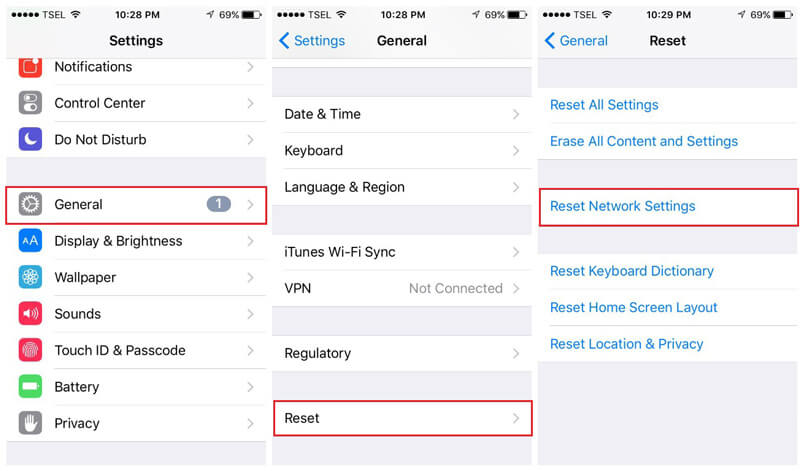
Stačí vynutit restart vašeho iPhone je další účinný způsob, jak opravit slabé signály iPhone. Ale různé moduly iPhone mají různé metody restartování, zde je příklad restartování vašeho iPhone X.
Krok 1 Stiskněte a uvolněte objem Up a použijte podobnou metodu k stisknutí a uvolnění objem Down .
Krok 2 Stiskněte a přidržte stranu Power , dokud nenajdete logo Apple na obrazovce iPhone.
Krok 3 Po restartování zařízení iPhone X / 8/7/6 můžete zkontrolovat, zda signály iPhone nyní fungují normálně.
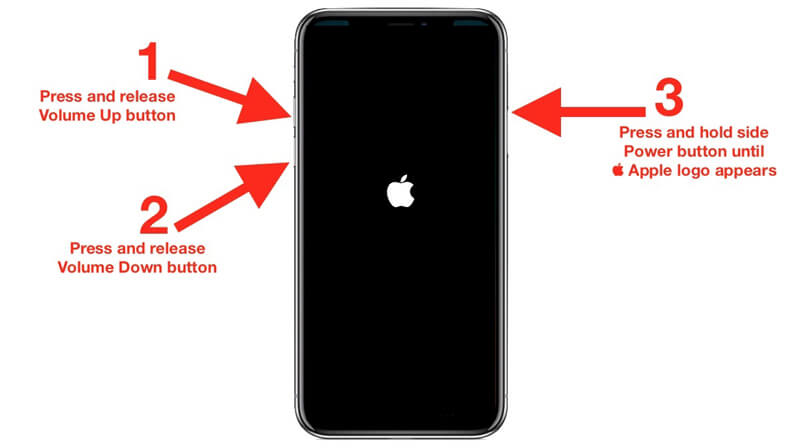
Proč potřebujete nastavit vlastní DNS, aby na vašem iPhonu opravoval slabý signál? Váš poskytovatel internetových služeb poskytovaný poskytovatelem služeb Internetu může být občas trochu ošuntělý a může mít za následek pomalou dobu odezvy při otevírání různých webových stránek.
Krok 1 Spusťte z vašeho iPhone aplikaci pro nastavení systému iOS. Vyber Wi-Fi možnost, abyste se ujistili, že jste připojeni k síti Wi-Fi.
Krok 2 Klepněte na malé i možnost vedle názvu Wi-Fi, kterou můžete nastavit vlastní nastavení DNS pro opravu slabého signálu iPhone.
Krok 3 Zadejte vlastní DNS, které chcete použít. Poté můžete ukončit aplikaci „Nastavení“, aby se okamžitě projevila.
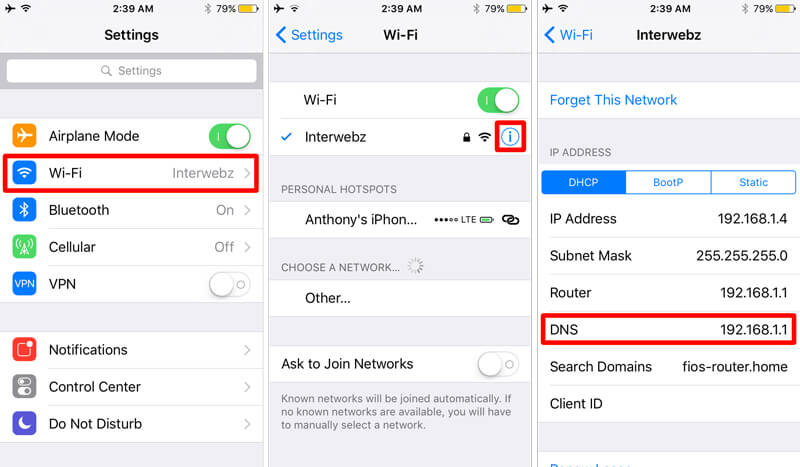
Pokud výše uvedená řešení nefungují, můžete místo toho také obnovit tovární nastavení iPhone. Abyste předešli ztrátě dat, musíte předem zálohovat data iPhone do iTunes nebo iCloud.
Krok 1 Otevřená Nastavení a přejděte dolů a klepněte na ikonu obecně možnost odpovídajícím způsobem resetovat váš iPhone.
Krok 2 Klepněte na resetovat možnost přístupu na obrazovku Reset, klepněte na ikonu Vymazat veškerý obsah a nastavení volba.
Krok 3 Pokud je to možné, můžete také zadat přístupový kód a vymazat soubory na vašem iPhone. Klepněte na ikonu Vymazat možnost pokračovat.
Krok 4 Po restartování iPhone můžete znovu zkontrolovat, zda je slabý signál iPhone zesílen.
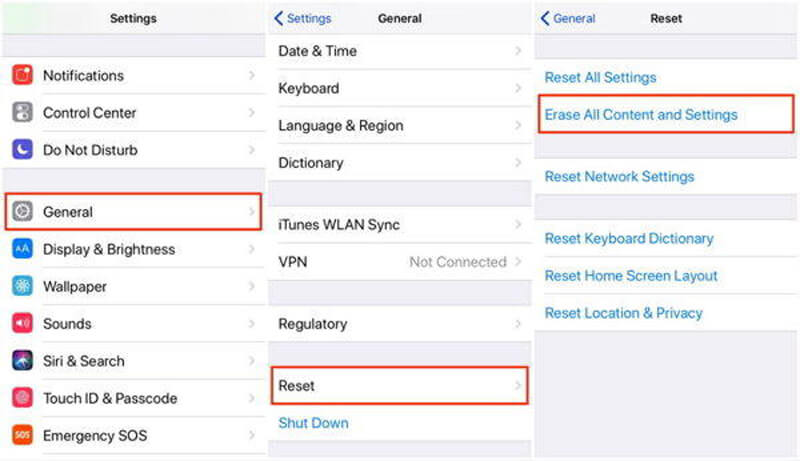
Existuje způsob, jak automaticky opravit slabý signál vašeho iPhone? Pokud nemůžete diagnostikovat problémy, co byste měli dělat? Obnovení systému FoneLab iOS je jedním z nejprofesionálnějších nástrojů k opravě vašeho iPhone zpět k normálu ve Windows a Mac, včetně slabého signálu iPhone.

Ke stažení
Nástroj pro obnovu systému iOS
100% bezpečné. Žádné reklamy.
100% bezpečné. Žádné reklamy.
Krok 1 Stáhněte a nainstalujte obnovení systému iOS
Připojte svůj iPhone k počítači pomocí originálního kabelu USB. Pokud jste již nainstalovali obnovení systému iOS, můžete spustit program v počítači a kliknout na ikonu Více nástrojů zvolit Nástroj pro obnovu systému iOS v rámci programu.

Krok 2 Zjištění slabého signálu iPhone v režimu zotavení
Poté můžete klepnout na tlačítko Home tlačítko pro opravu slabého signálu iPhone, který vám umožní automaticky rozpoznat problémy iPhone. Když výsledky vyšly, klikněte na Potvrdit a vyhledejte řešení, jak se dostat z režimu zotavení.

Krok 3 Vyberte režim opravy pro slabý signál iPhone
Když program zjistí problémy s iPhone, můžete potvrdit informace o iPhone a kliknout na tlačítko Opravit. Máte k dispozici 2 typy oprav „Standardní režim“ a „Pokročilý režim“. Vyberte jeden režim opravy a klikněte na tlačítko "Potvrdit".

Krok 4 Nastavte firmware na opravu
Potvrďte a opravte informace o svém iPhone. Můžete si vybrat firmware ke stažení a kliknutím na tlačítko „Další“ začněte opravovat slabý signál vašeho iPhone.

Proč investovat do čističky vzduchu?
Článek sdílí 6 často používaných metod zbavte se slabých signálů iPhone. Pokud nemůžete najít podrobný problém, můžete si vybrat iOS System Recovery a diagnostikovat a odpovídajícím způsobem opravit související problém.
Opravte problémy s Mac
Opravte iPhone Echo Oprava „Nerušit nefunguje“ na iPhone iPhone nepřerušuje hovory Co můžete dělat, když přesměrování hovorů přestane na vašem iPhone pracovat Kamera Facetime nefunguje v iPhone Oprava Facebook Messenger vede k havárii Připomenutí iPhone nefungují Jak opravit problémy se slabým signálem iPhone? Zde jsou skutečné tipy
Opravte svůj systém iOS tak, aby byl normální v různých problémech, jako je uvíznutí v režimu DFU, režim zotavení, režim sluchátek, logo Apple atd. Na normální hodnotu bez ztráty dat.
100% bezpečné. Žádné reklamy.
100% bezpečné. Žádné reklamy.